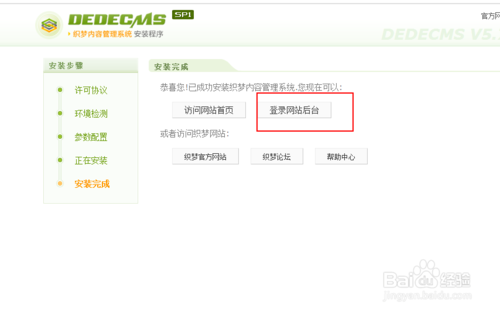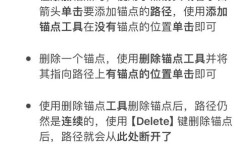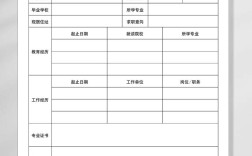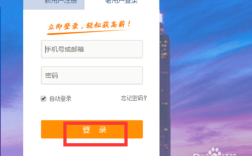导出织梦(DedeCMS)数据库是网站维护、迁移或备份过程中的重要环节,掌握正确的导出方法可以有效保障数据安全,以下是详细的操作步骤、注意事项及常见问题解答,帮助您顺利完成数据库导出。
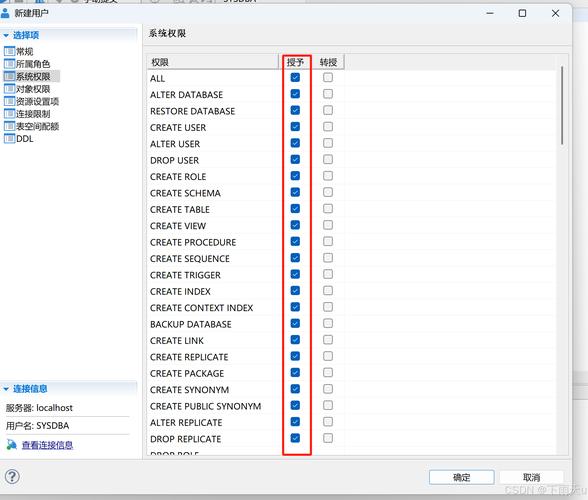
导出前的准备工作
在导出数据库前,需确认以下信息,避免操作中断或数据遗漏:
- 数据库连接信息:包括数据库主机名(通常为localhost)、数据库名称、数据库用户名及密码,这些信息可在织梦后台的“系统”-“数据库备份/恢复”中查看,或通过网站根目录下的
data/common.inc.php配置文件获取(打开文件后,$cfg_dbhost、$cfg_dbname、$cfg_dbuser、$cfg_dbpwd分别对应主机、数据库名、用户名和密码)。 - 导出范围确认:根据需求确定是否导出全库或仅导出特定表(如内容表
dede_archives、会员表dede_member等),若仅备份核心数据,可选择性导出常用表,减少文件体积。 - 存储空间检查:确保导出目标路径(如本地硬盘)有足够存储空间,数据库较大时(如超过1GB),需预留额外空间避免存储不足。
- 织梦后台权限:需具备织梦后台的管理员权限,以便进入数据库管理功能,若无法登录后台,需通过其他方式(如phpMyAdmin)导出。
通过织梦后台导出数据库
织梦自带数据库备份功能,操作简单,适合普通用户,步骤如下:
- 登录织梦后台:通过浏览器访问网站后台地址(如
http://您的域名/dede/),输入用户名和密码登录。 - 进入数据库备份页面:在左侧菜单栏找到“系统”选项,点击展开后选择“数据库备份/恢复”,进入数据库管理界面。
- 选择备份方式:在“数据备份”页面,默认显示“自定义备份”选项,勾选需要备份的数据表(全选可点击“全选”按钮),若需备份全库,直接勾选所有表即可。
- 设置备份参数:
- 备份路径:默认为
/data/backupdata/(网站根目录下的data文件夹),无需修改,确保该文件夹有写入权限(权限值建议755)。 - 备份文件名:系统自动生成带日期的文件名(如
20231010_all.sql),也可自定义名称,建议包含日期便于管理。 - 压缩选项:若勾选“压缩”,导出的文件为.gz格式,体积更小,但需解压后才能使用;不勾选则导出为.sql纯文本文件。
- 备份路径:默认为
- 开始备份:确认参数无误后,点击“提交”按钮,系统开始执行备份,备份进度条会显示实时状态,大型数据库可能需要几分钟到几十分钟,请耐心等待,避免中途关闭页面。
- 下载备份文件:备份完成后,在“备份文件管理”列表中会生成对应的备份记录,点击“下载”按钮,将备份文件保存到本地电脑,或通过FTP工具登录网站服务器,进入
/data/backupdata/目录下载文件。
通过phpMyAdmin导出数据库
若织梦后台无法登录或需更灵活的导出选项,可通过phpMyAdmin操作(需服务器支持且已安装phpMyAdmin):
- 登录phpMyAdmin:在浏览器中输入phpMyAdmin访问地址(如
http://您的域名/phpmyadmin/),输入数据库用户名和密码登录。 - 选择数据库:在左侧数据库列表中,点击织梦的数据库名称(如
dedecms_v57)。 - 选择导出方式:
- 快速导出:点击顶部“导出”选项卡,选择“快速——显示可能不兼容的选项”,在“格式”下拉菜单中选择“SQL”,勾选“保存为文件”,点击“执行”即可下载全库备份。
- 自定义导出:点击“自定义”选项卡,勾选“选择所有表”,在“SQL选项”中勾选“创建表”“插入数据”“转义特殊字符”等,确保数据完整性,在“格式”中选择“SQL”,勾选“保存为文件”,设置文件名后点击“执行”。
- 选择性导出表:若仅需导出部分表,在“自定义导出”中取消勾选不需要的表,仅保留目标表(如
dede_archives、dede_arctype等),其他步骤同上。 - 下载备份文件:执行后,浏览器会自动下载.sql格式的备份文件,保存到本地即可。
通过命令行导出数据库(适合Linux服务器)
若服务器为Linux系统且熟悉命令行操作,可通过MySQL命令行工具导出,效率更高:
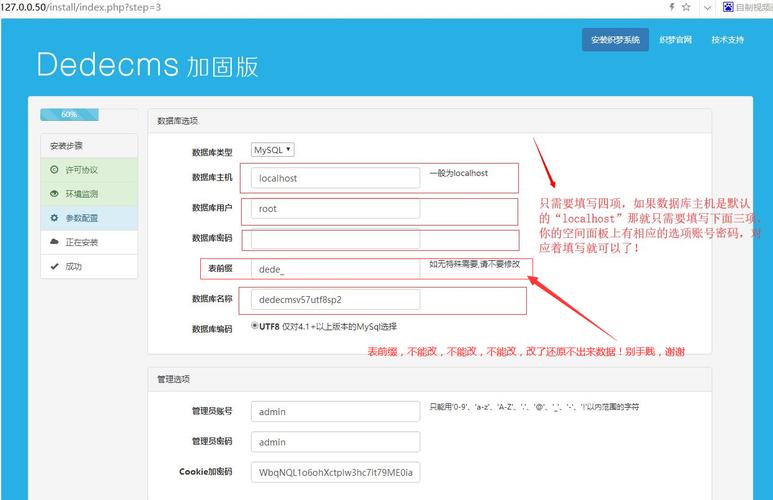
- 登录服务器:通过SSH工具(如Xshell、PuTTY)登录服务器。
- 执行导出命令:输入以下命令,将“数据库名”“用户名”“密码”“备份文件路径”替换为实际信息:
mysqldump -u用户名 -p密码 数据库名 > 备份文件路径.sql
mysqldump -uroot -p123456 dedecms_v57 > /home/backup/dedecms_backup.sql - 压缩备份文件(可选):为减少文件体积,可结合gzip命令压缩:
mysqldump -u用户名 -p密码 数据库名 | gzip > 备份文件路径.sql.gz
- 下载备份文件:通过FTP或SCP命令将导出的.sql或.sql.gz文件下载到本地。
导出后的注意事项
- 文件备份:导出的数据库文件包含网站核心数据,需妥善保存,建议存储在多个位置(如本地硬盘、云盘),避免单点损坏。
- 文件校验:导出后可检查文件大小是否合理(一般与数据库占用空间接近),或通过解压工具打开.sql文件,确认是否包含创建表和插入数据的SQL语句。
- 定期备份:网站数据更新频繁时,建议定期导出数据库(如每周一次),防止数据丢失,可结合织梦的“计划任务”功能设置自动备份。
- 迁移准备:若导出用于网站迁移,需同时备份网站源码(除data目录外的所有文件),并在新服务器上正确配置数据库连接信息。
常见问题及解决方法
问题1:织梦后台备份提示“无法打开目录/data/backupdata/”怎么办?
解答:该错误通常是由于目录权限不足或目录不存在导致,解决方法:
- 检查
/data/backupdata/目录是否存在,若不存在,通过FTP或SSH在网站根目录下的data文件夹中创建该目录。 - 设置目录权限:通过FTP工具右键点击
backupdata文件夹,选择“文件权限”,设置为755(或通过SSH执行chmod -R 755 /data/backupdata/命令)。 - 确保Web服务器用户(如www-data、apache)对该目录有写入权限,若仍无法解决,可尝试在
common.inc.php中修改$cfg_backup_dir为有写入权限的其他路径(如/tmp/)。
问题2:通过phpMyAdmin导出时提示“#2006 - MySQL server has gone away”错误,如何解决?
解答:该错误通常因数据库文件过大或phpMyAdmin超时导致,解决方法:
- 增加phpMyAdmin超时时间:打开phpMyAdmin安装目录下的
config.inc.php文件,添加以下配置:$cfg['ExecTimeLimit'] = 0; // 设置为0表示不限制超时时间 $cfg['UploadDir'] = ''; // 禁用上传(若不需要) $cfg['SaveDir'] = ''; // 禁用保存
- 分批导出表:在phpMyAdmin中仅勾选部分表进行导出,分多次完成全库备份。
- 使用命令行导出:如上述第三部分所述,通过命令行工具导出大数据库更稳定,不易出现超时问题。